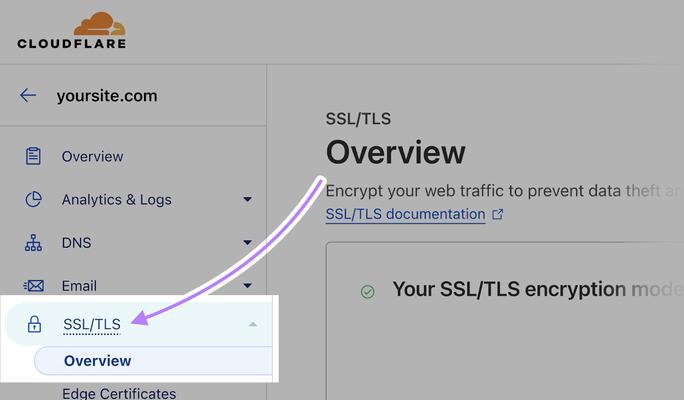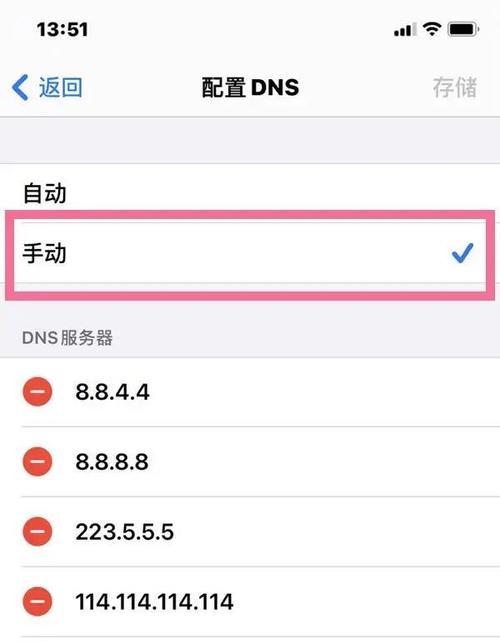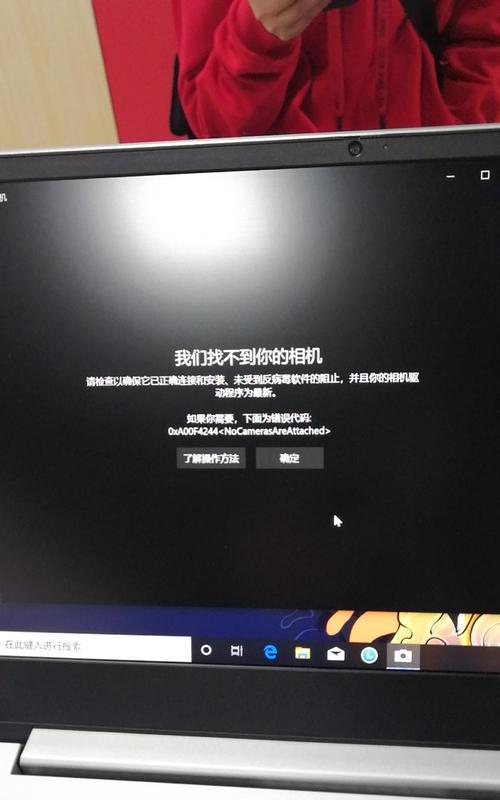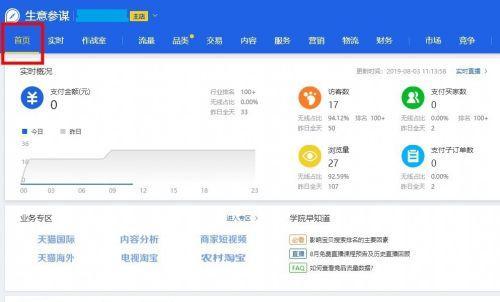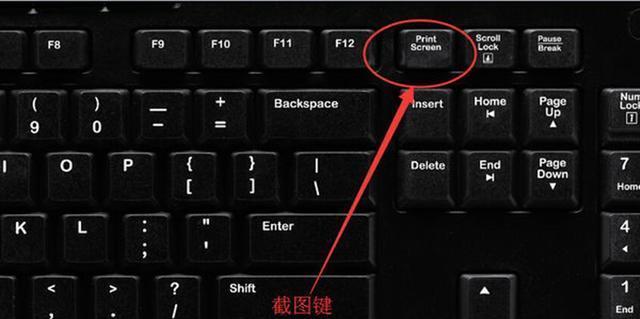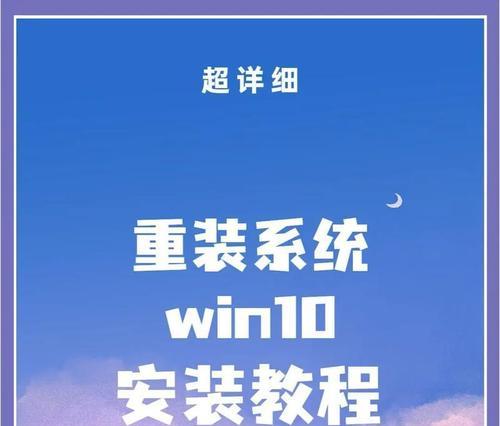电脑DNS错误是一种常见的网络连接问题,导致用户无法访问特定网站或无法上网。本文将介绍一些有效的方法来解决电脑DNS错误,帮助用户恢复网络连接。
1.检查网络连接设置
通过检查电脑的网络连接设置,确保网络连接方式正确配置,并且没有任何错误或冲突。
2.重启路由器和电脑
尝试通过重启路由器和电脑来解决DNS错误问题,这有助于刷新网络设置和清除临时错误。
3.清除DNS缓存
清除电脑中的DNS缓存可以解决某些DNS错误,打开命令提示符,输入“ipconfig/flushdns”命令并按下回车键。
4.更改DNS服务器地址
尝试更改电脑的DNS服务器地址,使用公共DNS服务器(如GoogleDNS或OpenDNS),这有助于解决与ISPDNS服务器相关的问题。
5.禁用防火墙和安全软件
暂时禁用防火墙和安全软件,然后尝试重新连接网络,有时这些安全软件会干扰正常的DNS解析过程。
6.检查网络适配器驱动程序
确保电脑的网络适配器驱动程序是最新版本,可以通过访问电脑制造商的官方网站来下载并安装最新的驱动程序。
7.修复IP和Winsock问题
打开命令提示符,输入“netshintipreset”命令和“netshwinsockreset”命令,然后重启电脑,以修复可能存在的IP和Winsock问题。
8.使用系统恢复
如果以上方法都无效,可以尝试使用系统恢复功能恢复电脑的网络设置到之前正常工作的状态。
9.检查硬件问题
排除可能的硬件问题,如网卡故障或网线连接问题,检查网卡是否正常工作,并确保所有连接牢固无误。
10.使用网络故障排除工具
使用Windows自带的网络故障排除工具,它可以自动检测和修复与网络连接相关的问题。
11.更新操作系统
确保电脑的操作系统是最新版本,经常更新操作系统可以修复一些与网络连接相关的错误。
12.检查路由器设置
检查路由器的设置,确保DNS服务器地址正确配置,并且没有任何限制或过滤器阻止网络连接。
13.重置网络设置
在Windows操作系统中,可以通过打开“控制面板”并选择“网络和Internet”>“网络和共享中心”>“更改适配器设置”>右键点击活动的网络连接,选择“属性”,然后点击“重置”按钮来重置网络设置。
14.咨询网络服务提供商
如果以上方法仍然无法解决DNS错误,建议咨询网络服务提供商,寻求他们的帮助和支持,他们可能能够提供更具体的解决方案。
15.寻求专业技术支持
如果您对电脑网络设置不熟悉,或以上方法都无法解决DNS错误,建议寻求专业技术支持,他们可以提供更高级的解决方案和调试技巧。
电脑DNS错误可能导致无法访问特定网站或无法上网,但通过检查网络连接设置、清除DNS缓存、更改DNS服务器地址等方法,可以有效解决这一问题。如果以上方法无效,还可以尝试重置网络设置、咨询网络服务提供商或寻求专业技术支持。关键是要根据具体情况找到合适的解决方案,以恢复电脑的正常网络连接。